现在还是有很多的用户们喜欢使用win7,不过你们了解在win7中如何将telnet命令打开吗?以下教程内容就带来了win7中将telnet命令打开的详细操作流程。

1.在开始程序里,打开控制面板。如图所示:
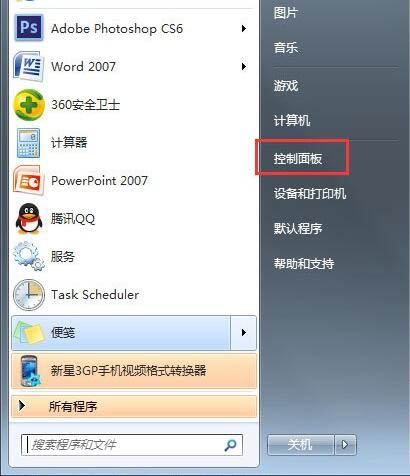
2.在控制面板里,点击“程序”选项。如图所示:
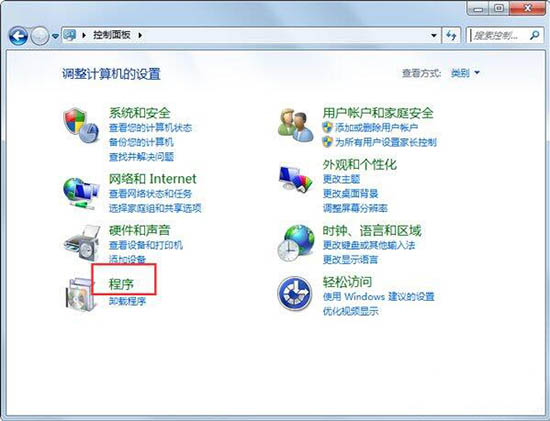
3.在程序选项下,点击“打开或关闭Windows功能”。启telnet客户端服务。如图所示:
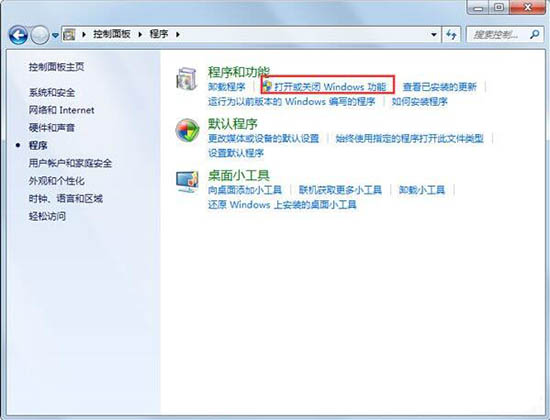
4.在打开的对话框中,找到“Telnet客户端”并且勾选。然后点击“确定”,等待几分钟,系统将会为你开启telnet客户端服务。如图所示:
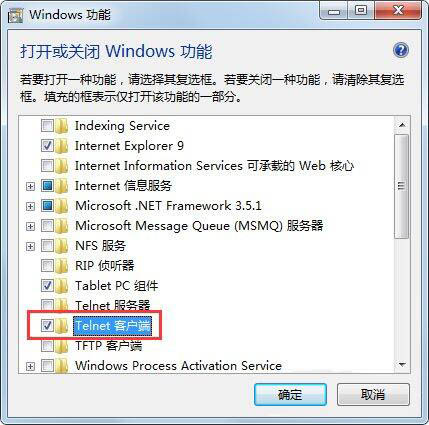
5.为了验证Telnet服务命令是否开启成功,可以在cmd命令行下测试一下,这个时候就不会再提示telnet命令无法找到了。如图所示:
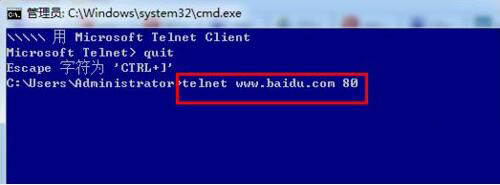
看完了上文为你们讲解的win7中将telnet命令打开的详细操作流程,你们自己也赶快去试试吧!
 天极下载
天极下载






























































